Cari isi file arsip GZIP terkompresi di Linux
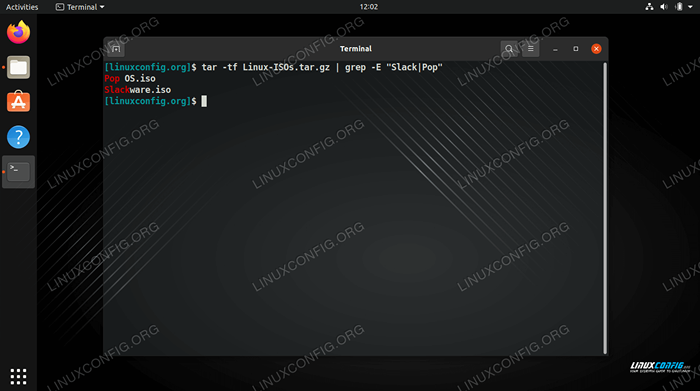
- 3215
- 227
- Enrique Purdy
Arsip yang dikompresi dengan gzip memiliki .ter.GZ atau .tgz ekstensi file. Cukup mudah untuk mengekstrak konten dari file -file ini, tetapi bagaimana jika Anda hanya membutuhkan file tertentu? Tidak banyak akal dalam mengekstraksi ratusan atau ribuan file dari arsip jika Anda hanya mencari beberapa file.
Untungnya, kita dapat menggunakan baris perintah Linux dan bahkan manajer arsip GUI untuk mencari isi arsip terkompresi GZIP. Setelah kami mengidentifikasi file yang kami inginkan, dimungkinkan untuk mengekstrak file dengan sendirinya, daripada mengekstraksi setiap file tunggal.
Dalam panduan ini, kami akan menunjukkan cara mencari satu atau beberapa arsip GZIP untuk file tertentu dari baris perintah dan GUI.
Dalam tutorial ini Anda akan belajar:
- Cara Mencari Isi Arsip Gzip Terkompresi Melalui Baris Perintah
- Cara Mencari Isi Arsip Gzip Terkompresi Via GUI
- Cara mencari isi beberapa arsip gzip
- Cara mengekstrak file tertentu dari arsip GZIP
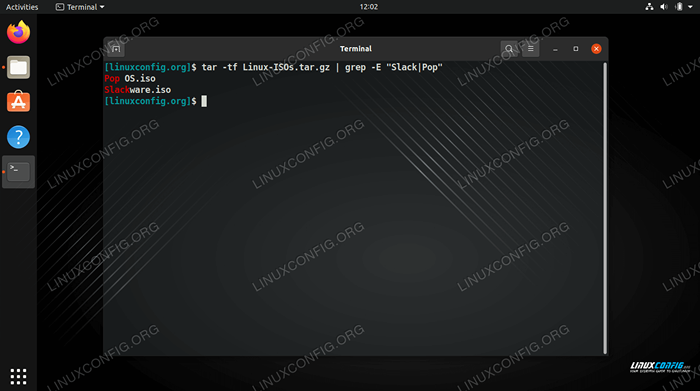 Mencari dua pola nama file yang berbeda dalam arsip terkompresi di Linux
Mencari dua pola nama file yang berbeda dalam arsip terkompresi di Linux | Kategori | Persyaratan, konvensi atau versi perangkat lunak yang digunakan |
|---|---|
| Sistem | Distro Linux apa pun |
| Perangkat lunak | Tar, Gzip |
| Lainnya | Akses istimewa ke sistem Linux Anda sebagai root atau melalui sudo memerintah. |
| Konvensi | # - mensyaratkan perintah linux yang diberikan untuk dieksekusi dengan hak istimewa root baik secara langsung sebagai pengguna root atau dengan menggunakan sudo memerintah$ - mensyaratkan perintah Linux yang diberikan untuk dieksekusi sebagai pengguna biasa |
Cari isi arsip GZIP melalui baris perintah
Lihat beberapa contoh baris perintah di bawah ini dan coba pada sistem Anda sendiri untuk mempelajari cara mencari file di dalam arsip GZIP. Jika Anda lebih suka menggunakan GUI, Anda dapat melompat ke depan ke bagian selanjutnya dari artikel ini.
- Untuk mencantumkan semua isi arsip GZIP terkompresi (atau jenis file tar apa pun), gunakan
-Topsi dengan Tar. Kami juga membutuhkan-Fopsi, karena kami akan menentukan nama file tar kami setelahnya. Ini akan mengembalikan daftar lengkap semua file dan direktori yang berada di dalam arsip.$ tar -tf linux -isos.ter.GZ
- Untuk mendapatkan detail lebih lanjut tentang file, seperti ukuran, izin, pemilik, dll, Anda dapat menambahkan
-vpilihan.$ tar -tvf linux -isos.ter.GZ
- Ini cukup sederhana, tetapi untuk beberapa arsip Anda berpotensi memiliki ribuan file dan direktori untuk menyaring. Untuk mencari file tertentu, Anda dapat menambahkan nama itu ke perintah Anda. Jika file tidak ada di arsip, Anda tidak akan menerima output apa pun yang dikembalikan ke terminal Anda.
$ tar -tf linux -isos.ter.GZ Slackware.iso
- Anda juga dapat menggunakan wildcard dalam pencarian file Anda, jika Anda ingin mencari pola tertentu.
$ tar -tf linux -isos.ter.GZ *.iso
- Anda juga bisa menyalurkan
tar -tfPerintah untuk grep. Ini mungkin sedikit lebih baik, karena Grep akan mencari file apa pun yang cocok dengan string pencarian Anda, daripada hanya mencocokkan seluruh nama file. Perhatikan bahwa-SayaOpsi dalam perintah GREP kami hanya membuat case pencarian tidak sensitif.$ tar -tf linux -isos.ter.GZ | grep -i man
- Atau kita dapat mencari beberapa file yang berbeda secara bersamaan, dengan menggunakan sintaks perintah berikut dengan grep.
$ tar -tf linux -isos.ter.GZ | grep -e "slack | pop"
- Opsi lain yang kami miliki adalah menggunakan editor teks VIM untuk menelusuri isi arsip GZIP terkompresi.
$ vim linux-isos.ter.GZ
- Cara termudah untuk mencari beberapa arsip GZIP sekaligus adalah dengan utilitas zgrep, yang pada dasarnya hanya grep untuk arsip terkompresi. Contoh berikut dapat menentukan bahwa file yang cocok dengan pola "ubuntu" ada di dalam
Berbasis debian.ter.GZarsip file.$ zgrep ubuntu *.GZ
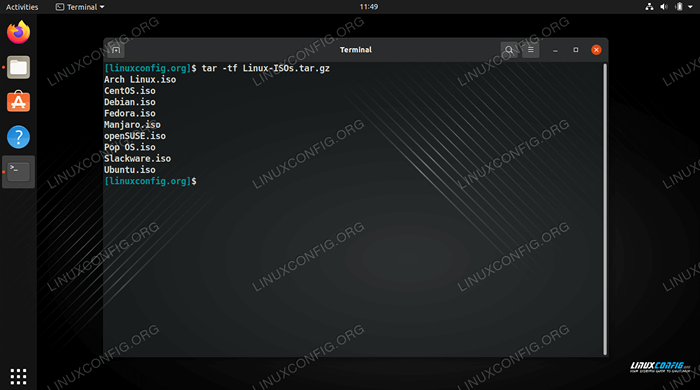 Mendaftarkan semua isi arsip terkompresi
Mendaftarkan semua isi arsip terkompresi 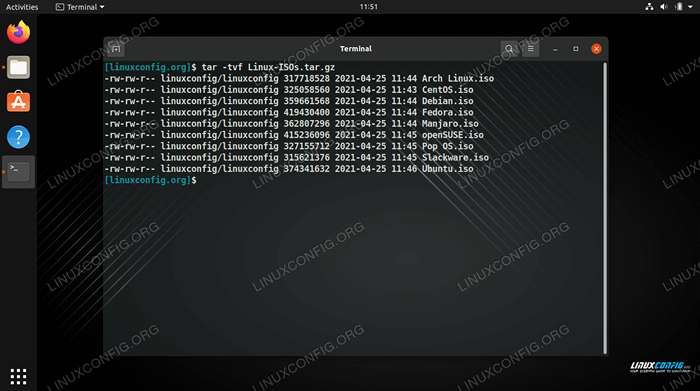 Mendaftarkan semua isi arsip terkompresi, bersama dengan detail file tambahan
Mendaftarkan semua isi arsip terkompresi, bersama dengan detail file tambahan 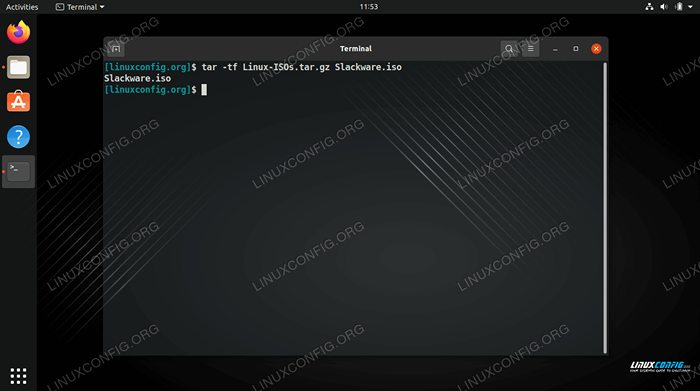 Mencari arsip GZIP terkompresi untuk file tertentu
Mencari arsip GZIP terkompresi untuk file tertentu 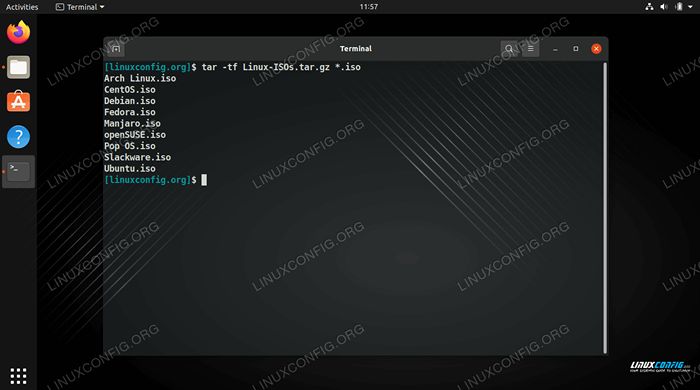 Mencari arsip terkompresi untuk pola nama file
Mencari arsip terkompresi untuk pola nama file 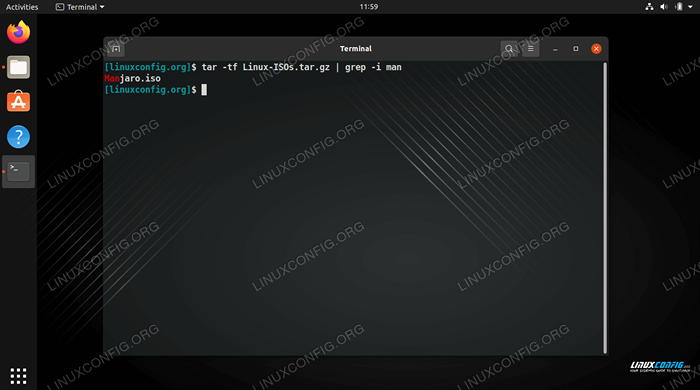 Menggunakan perintah grep untuk mencari pola nama file di arsip terkompresi
Menggunakan perintah grep untuk mencari pola nama file di arsip terkompresi 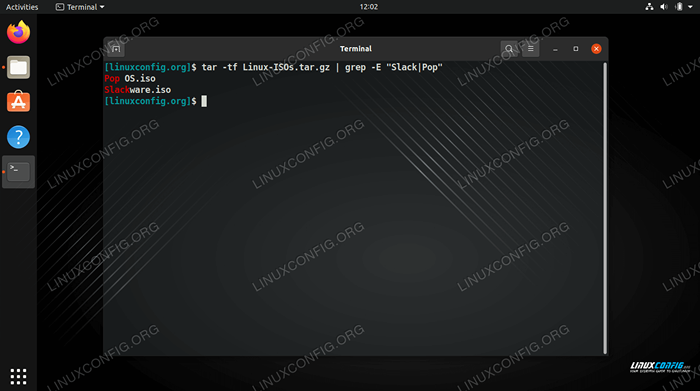 Mencari dua pola nama file yang berbeda dalam arsip terkompresi
Mencari dua pola nama file yang berbeda dalam arsip terkompresi 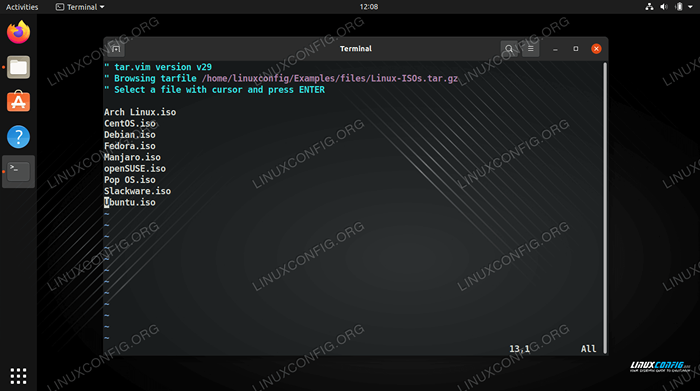 Menjelajahi isi arsip terkompresi dengan editor teks vim
Menjelajahi isi arsip terkompresi dengan editor teks vim 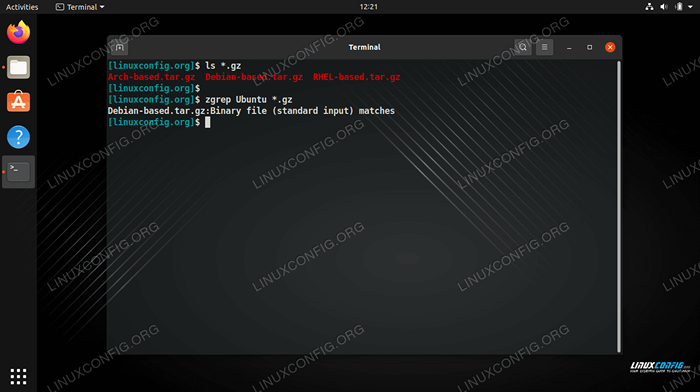 Menggunakan utilitas zgrep untuk mencari beberapa arsip terkompresi untuk pola nama file
Menggunakan utilitas zgrep untuk mencari beberapa arsip terkompresi untuk pola nama file Setelah Anda mengidentifikasi file yang ingin Anda ekstrak, Anda dapat mengekstrak file spesifik dari arsip GZIP.
$ tar xvf berbasis debian.ter.GZ Ubuntu.iso
Ini harus menjadi semua perintah yang Anda butuhkan untuk mencari satu atau beberapa arsip terkompresi GZIP untuk file tertentu, atau pola penamaan. Ada lebih banyak metode yang tersedia daripada sekadar yang kami daftarkan di sini, tetapi kami menemukan ini sebagai yang termudah dan paling efektif saat menguji. Lihat bagian di bawah ini jika Anda juga ingin mempelajari cara mencari arsip GZIP dari GUI.
Cari isi arsip GZIP melalui GUI
Membuka dan Menjelajahi Gzip Archives via GUI akan sedikit bervariasi, tergantung pada lingkungan desktop yang telah Anda instal, atau distro linux apa yang Anda jalankan. Namun, semua instalasi modern Linux pasti akan memiliki program default yang dapat membuka arsip tar terkompresi, termasuk arsip GZIP.
Jelajahi di mana Anda memiliki arsip terkompresi Anda tersimpan, lalu klik dua kali file untuk membukanya, atau klik kanan pada file dan memilih untuk membukanya dengan Manajer Arsip Sistem Anda.
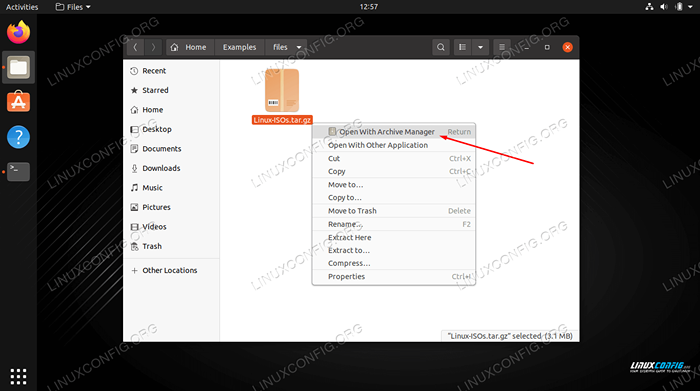 Membuka arsip terkompresi melalui GUI
Membuka arsip terkompresi melalui GUI Setelah arsip terbuka, Anda mengklik kaca pembesar (atau namun Anda mencari ikon diwakili) dan ketik bagian dari nama file untuk mencari apa yang Anda inginkan.
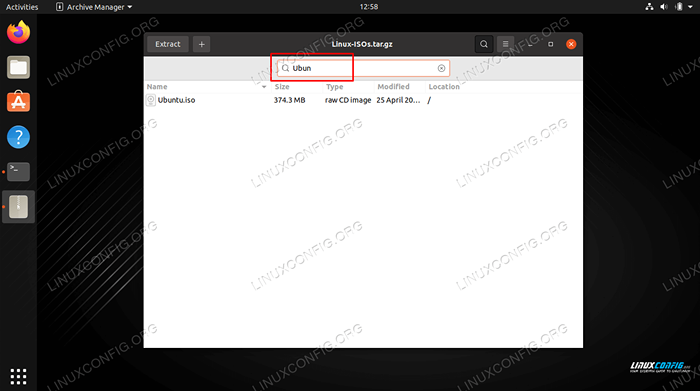 Menentukan pola pencarian di GUI Archive Manager
Menentukan pola pencarian di GUI Archive Manager Menutup pikiran
Dalam panduan ini, kami melihat cara mencari isi arsip gzip terkompresi. Ini termasuk metode baris perintah yang dapat mencari file atau pola tertentu. Kami juga belajar cara mencari beberapa arsip terkompresi secara bersamaan. Terakhir, kami melihat bagaimana fungsionalitas yang sama dapat dicapai dengan manajer arsip GUI. Contoh -contoh ini akan membantu Anda untuk dengan cepat mengidentifikasi dan mengekstrak file atau set file apa pun dari arsip terkompresi.
Tutorial Linux Terkait:
- Cara mengekstrak file tar di linux
- Hal -hal yang harus diinstal pada ubuntu 20.04
- Cara memasang gambar iso di linux
- Cara membuat dan memanipulasi arsip tar menggunakan python
- Panduan Pemula untuk Kompresi dengan XZ di Linux
- File Konfigurasi Linux: 30 Teratas Paling Penting
- Cara membuat arsip terenkripsi terkompresi dengan tar dan gpg
- Hal -hal yang harus dilakukan setelah menginstal ubuntu 20.04 FOSSA FOSSA Linux
- Perintah Linux Dasar
- Perintah Linux: 20 perintah terpenting teratas yang Anda butuhkan untuk…

